原标题:"腾达Tenda AC15路由器如何设置上网?"的相关教程资料分享。- 【WiFi之家网】编辑整理。

腾达AC15无线路由器,宽带拨号上网的设置方法。一台新购买(恢复出厂设置后)的腾达AC15无线路由器,要连接宽带上网,需要经过以下几个设置步骤:1、连接腾达AC15路由器;2、设置电脑IP地址;3、设置腾达AC15路由器上网;4、检查设置是否成功。

注意问题:
如果你有宽带账号、宽带密码,则适合按照本文介绍的方法,来设置你的腾达AC15无线路由器上网。如果没有宽带账号、宽带密码,则无法用本文介绍的方法,来设置你的腾达AC15无线路由器上网,可以参考下面的2篇教程:
1、腾达Tenda AC15路由器动态IP上网设置的方法
2、腾达Tenda AC15路由器静态IP上网设置方法
一、连接腾达AC15路由器
1、电话线上网:用户需要准备2根网线,一根网线用来连接ADSL Modem(宽带猫)与腾达AC15路由器的WAN接口;另一根网线用来连接计算机与腾达AC15路由器的LAN接口(1/2/3/4中的任意一个都可以)。

2、光纤上网:用户需要准备2根网线,其中一根网线用来连接光猫与腾达AC15路由器的WAN接口,另一根网线用来连接计算机与腾达AC15路由器的LAN接口(1/2/3/4中的任意一个都可以)。

3、网线入户上网:用户需要准备1根网线,先把宽带运营商提供的入户网线插在腾达AC15路由器的WAN接口,再把准备的这根网线,一头连接电脑,另一头连接腾达AC15路由器的LAN接口(1/2/3/4中的任意一个都可以)。

注意问题:
(1)、按照上诉方式连接腾达AC15路由器后,电脑暂时不能上网了;当腾达AC15路由器设置联网成功后,电脑自动就可以上网了。
(2)、很多新手用户有疑惑,这样连接后电脑都不能上网了,怎么能够设置路由器呢?这里说一下:设置路由器的时候,不需要电脑能够上网,只要电脑连 接到路由器1、2、3、4口中的任意一个,电脑就能够进入路由器设置界面,设置路由器联网的。这个涉及到局域网通信原理,不要问为什么,按照教程操作就可 以了。
(3)、另外,请确保用来连接电脑-路由器;路由器-猫(光猫)的网线是可以正常使用的;如果网线有问题,可能会导致无法登录到腾达AC15的设置界面,或者设置后无法上网的问题。
二、设置电脑IP地址
在设置腾达AC15无线路由器上网之前,需要先把电脑IP地址设置为:自动获取(动态IP),如下图所示。
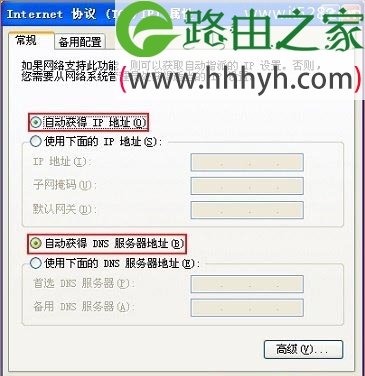
三、设置腾达AC15路由器上网
1、在浏览器地址栏中输入:http://tendawifi.com 按回车键,在跳转的页面中点击“开始体验”
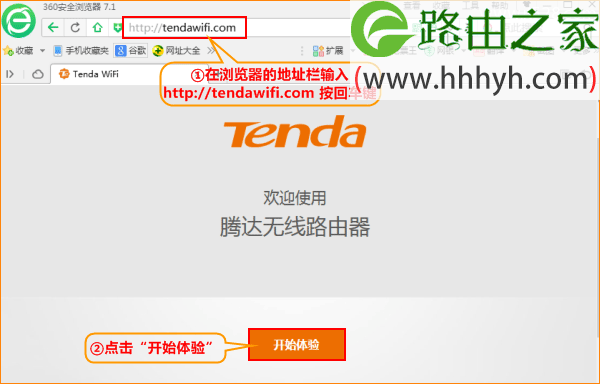
2、填写宽带运营商(网络管理员)提供的的宽带帐号、宽带密码,然后点击“下一步”。
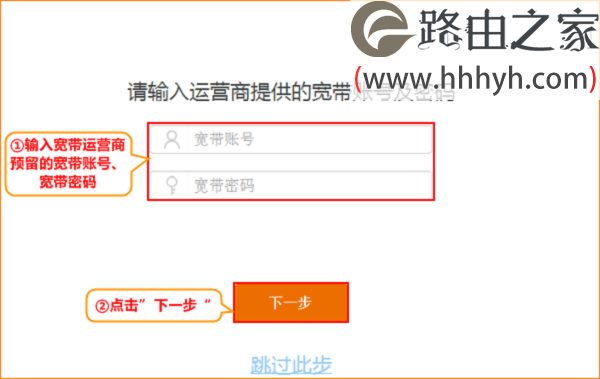
3、“地区或国家”选择:中国——>设置无线wifi名称——>设置无线wifi密码——>设置登录密码——>点击“下一步”。
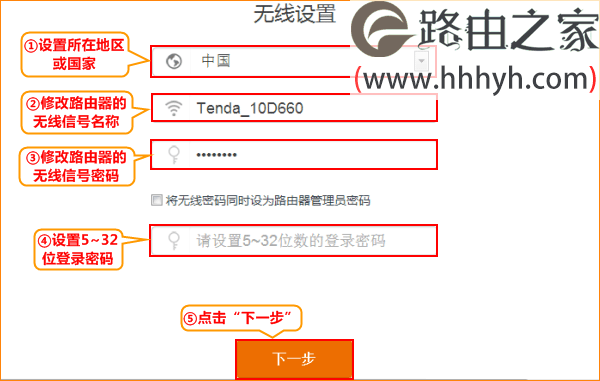
重要说明:
(1)、无线wifi名称,不要用中文汉字。因为有些手机、笔记本电脑的无线网卡不支持中文。
(2)、无线wifi密码,请用大写字母+小写字母+数字+符号的组合设置,并且密码长度要大于8位,这样设置的wifi密码最安全,不会被破解。
4、“设置完成,路由器正在联网中,请稍候…”,等待大约10秒钟后,在跳转界面点击“更多功能”,参考如下步骤
<img alt="腾达Tenda AC15路由器如何设置上网? data-cke-saved-src=" http:="" www.qh4321.com="" uploads="" allimg="" 201604="" 22051b910-8.png"="" src="http://www.qh4321.com/uploads/allimg/201604/22051B910-8.png">
5、输入设置的登录密码(第3步中设置的),点击“登录”,进入路由器的设置界面,参考如下设置步骤
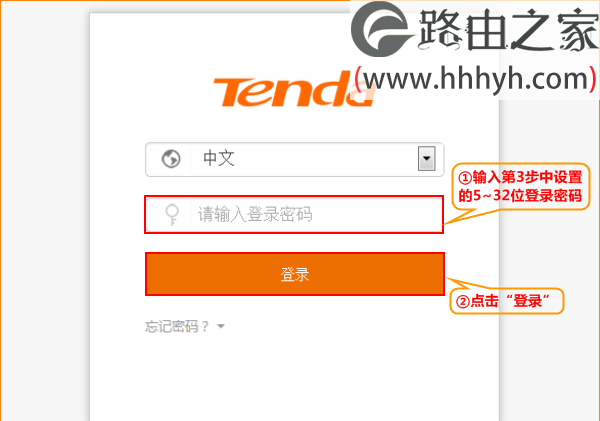
6、进入路由器的设置界面后,点击“外网设置”,查看接入信息和联网状态。如果“接入信息”显示:已连接,您可以上网了,说腾达AC15无线路由器上网设置成功。
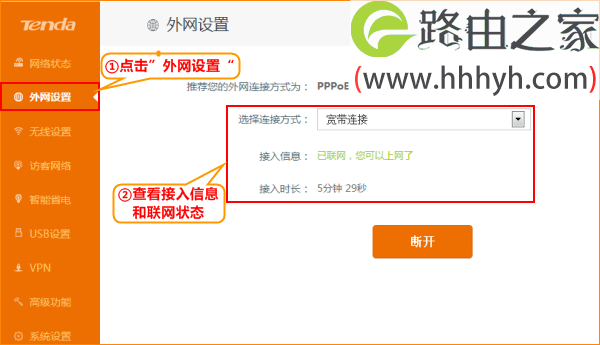
四、检查设置是否成功
出了上面介绍的查看“接入信息”来判断设置是否成功外,大家还可以在“网络状态”选项下,查看“外网设置”,如果显示“已联网,你可以上网了”,说明网络设置成功,就可以浏览网页,上网冲浪了。
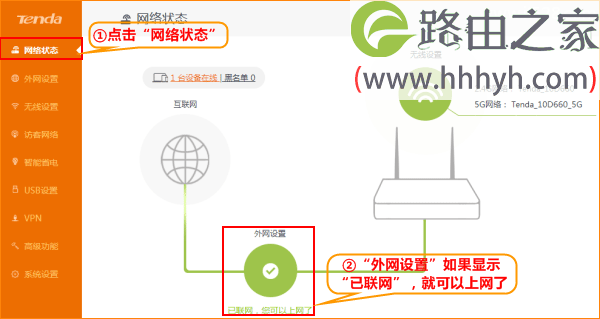
温馨提示:
腾达AC15无线路由器设置成功后,电脑开机后自动就能上网了,不需要再点击“宽带连接”来进行上网。其它电脑只需要用网线,连接到腾达AC15路由器1、2、3、4任意一个空闲接口,就可以上网了。
以上就是关于“腾达Tenda AC15路由器如何设置上网?”的教程!
原创文章,作者:路由器,如若转载,请注明出处:https://www.224m.com/74979.html

